Anzeigen von Aufzeichnungen
Mit dem Sitzungsaufzeichnungsplayer zeigen Sie aufgezeichnete XenApp- bzw. XenDesktop-Sitzungen an, suchen die Sitzungsaufzeichnungsdateien und fügen Textmarken hinzu.
Wenn Sitzungen mit aktiviertem Liveplayback aufgezeichnet werden, können Sie aktuell ausgeführte Sitzungen mit einer Verzögerung von ein paar Minuten und abgeschlossene Sitzungen anzeigen.
Sitzungen, die länger als die vom Sitzungsaufzeichnungsadministrator festgelegten Höchstwerte sind oder deren Dateigröße das Limit übersteigt, werden in mehreren Sitzungsdateien aufgezeichnet.
Hinweis: Ein Sitzungsaufzeichnungsadministrator muss Benutzern Berechtigung für den Zugriff auf aufgezeichnete Serverbetriebssystemmaschinen-Sitzungen erteilen. Wenden Sie sich an den Sitzungsaufzeichnungsadministrator, wenn Sie nicht auf Sitzungsaufzeichnungen zugreifen können.
Bei der Installation des Sitzungsaufzeichnungsplayers richtet der Administrator normalerweise die Verbindung zwischen dem Player und einem Sitzungsaufzeichnungsserver ein. Wenn die Verbindung nicht eingerichtet ist, müssen Sie die Verbindung beim ersten Suchen nach Dateien angeben. Weitere Informationen zum Einrichten der Verbindung erhalten Sie vom Sitzungsaufzeichnungsadministrator.
Starten des Sitzungsaufzeichnungsplayers
-
Melden Sie sich bei der Arbeitsstation an, auf der der Sitzungsaufzeichnungsplayer installiert ist.
-
Klicken Sie im Menü Start auf Sitzungsaufzeichnungsplayer.
Der Sitzungsaufzeichnungsplayer wird angezeigt.
Diese Abbildung zeigt den Sitzungsaufzeichnungsplayer mit Beschriftung der Hauptelemente. Die Funktion dieser Elemente wird in den folgenden Artikeln beschrieben.
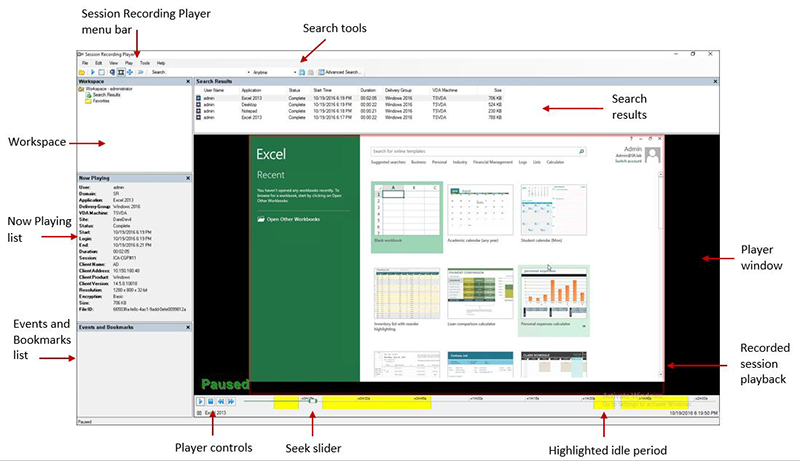
Ausblenden oder Einblenden der Fensterelemente
Der Sitzungsaufzeichnungsplayer hat Fensterelemente, die Sie ein- und ausblenden können.
- Melden Sie sich bei der Arbeitsstation an, auf der der Sitzungsaufzeichnungsplayer installiert ist.
- Klicken Sie im Menü Start auf Sitzungsaufzeichnungsplayer.
- Klicken Sie auf der Sitzungsaufzeichnungsplayer-Menüleiste auf Ansicht.
- Wählen Sie die Elemente aus, die Sie anzeigen möchten. Bei der Auswahl eines Elements wird es sofort angezeigt. Ein Häkchen gibt die Auswahl des Elements an.
Wechseln des Sitzungsaufzeichnungsservers
Wenn der Administrator eine Verbindung mit mehreren Sitzungsaufzeichnungsservern im Sitzungsaufzeichnungsplayer ermöglicht hat, können Sie den Server wählen, mit dem der Player eine Verbindung herstellen soll. Der Sitzungsaufzeichnungsplayer kann nur jeweils eine Verbindung mit einem Sitzungsaufzeichnungsserver herstellen.
- Melden Sie sich bei der Arbeitsstation an, auf der der Sitzungsaufzeichnungsplayer installiert ist.
- Klicken Sie im Menü Start auf Sitzungsaufzeichnungsplayer.
- Klicken Sie auf der Menüleiste des Sitzungsaufzeichnungsplayers auf Extras > Optionen > Verbindungen.
- Wählen Sie den Sitzungsaufzeichnungsserver aus, mit dem Sie eine Verbindung herstellen möchten.